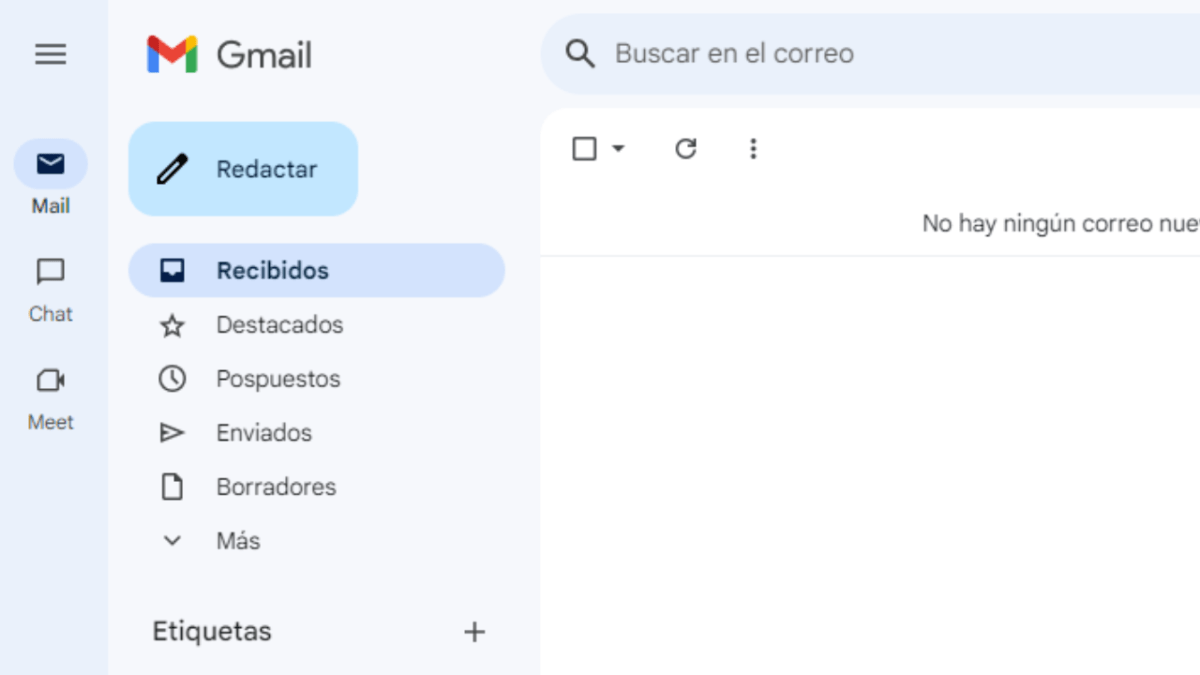El correo electrónico se ha convertido en una muy útil herramienta que permite mantener una comunicación más formal, así como contar con un orden en nuestros archivos compartidos, no obstante, no siempre tenemos el tiempo para depurarlo frecuentemente, por ello, aquí encontrarás algunos de los atajos más útiles para filtrar tu bandeja de entrada.
Gmail se puede convertir en tu mejor aliado, pues cuenta con atajos de teclado que facilitan la navegación en el sitio, permitiendo realizar tareas comunes de manera más rápida y eficiente; sin embargo, antes tienes que activar estos comandos.
Te podría interesar: VIDEO: “¡Me aventaste!”: Limpiaparabrisas finge ser arrollado en la Narvarte
Para que estos atajos funcionen correctamente hay que activarlos y puedes hacerlo siguiendo estos sencillos pasos:
- Haz clic en el icono de configuración en la esquina superior derecha y, a continuación, en ver todos los ajustes.
- Desplázate hasta la sección Atajos de teclado y elige la opción Atajos de teclado activados.
- Desplázate hasta el final y haz clic en Guardar cambios.
Una vez activados dichos atajos, podrás comenzar a utilizarlos libremente y manejar tu correo lo más rápido posible.
Los principales atajos son los siguientes:
- c: Crear un nuevo mensaje.
- d: Crear un nuevo mensaje en una nueva ventana.
- g: Buscar un contacto en el chat.
- /: Buscar en tu correo
- .: Abre el menú
- v: Abre el menú para mover un correo a una etiqueta.
- : Abre el menú para etiquetar un correo.
- k o j: Moverte arriba y abajo por tu correo
- Shift + i: Marcar un mensaje como leído
- Shift + u: Marcar un mensaje como no leído
- e: Archivar mensaje
- Shift + e: Borrar mensaje
- r: Responder mensaje
- Shift + r: Responder a todos en un mensaje
- Shift + f: Reenviar un mensaje
- Shift + t: Añadir un mensaje a una lista de tareas
De igual manera, puedes ocupar atajos especiales para diferentes acciones:
Navegación
- Desplázate por tu bandeja de entrada utilizando la tecla K para ir al mensaje anterior y la tecla J para ir al siguiente.
- Pulsa U para volver a la bandeja de entrada.
- Pulsa # para borrar el mensaje.
- Pulsa Shift + U para marcar el mensaje como no leído.
- Pulsa g + n Ir a la página siguiente.
- Pulsa g + p Ir a la página anterior.
Saltar entre categorías
- Bandeja de entrada principal: G + i
- Favoritos: G + s
- Pospuestos: G + b
- Enviados: G + t
- Borradores: G + d
- Todos: G + a
Te podría interesar: Se activa Alerta Naranja y Alerta Amarilla por frío y heladas en estas alcaldías
Redactar nuevos correos
Para redactar un nuevo mensaje, solo pulsa la tecla C y se abrirá una ventana de texto.
Accesos directos para Gmail
Dependiendo tu rutina de trabajo o el flujo del mismo, puedes adaptar a Gmail creando accesos directos personalizados a tu tiempo:
- Ve a menú principal de la configuración que utilizaste para activar los atajos y, a continuación, haz clic en la pestaña Avanzado.
- Busca Atajos de teclado personalizados y elige Activar.
- Gmail te enviará de nuevo a tu bandeja de entrada.
- Cuando vuelvas al menú principal de configuración, verás una nueva pestaña titulada Atajos de teclado.
- Haz clic en esa pestaña y verás un menú en el que podrás personalizar los atajos.
Si en algún punto olvidaste cuál era el comando a teclear, no te preocupes, siempre puedes checar el listado de atajos completo utilizando Shift + ? o ? en el teclado.
OD